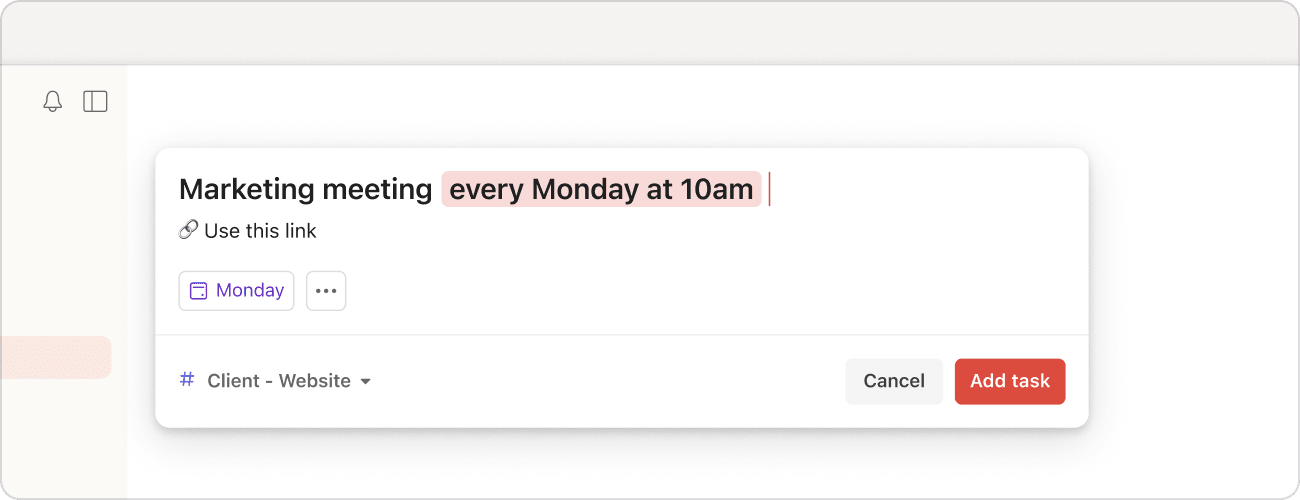Seguramente tienes tareas que se repiten con regularidad: redactar informes mensuales, reciclar cada semana o llamar a tu mamá en su cumpleaños. En lugar de crear una nueva tarea cada vez, añádele una fecha periódica. Cuando completas una tarea con una fecha periódica, esta se programa automáticamente para la siguiente recurrencia sin esfuerzo adicional de tu parte.
Añade una fecha periódica en el nombre de la tarea
Haz clic en Añadir tarea o usa la tecla de acceso directo Q para abrir la opción Añadir rápido. En el nombre de la tarea, usa lenguaje coloquial para establecer una fecha periódica, como cada lunes o cada fin de semana. La opción inteligente para Añadir rápido reconoce la fecha periódica automáticamente, la resalta y la añade a la tarea.
Nota
Todoist no admite fechas en checo y turco todavía. Utiliza este formulario para solicitar compatibilidad con estos idiomas en el futuro.
Añade una fecha periódica usando el planificador
Utiliza el planificador para añadir una fecha periódica a una tarea en Todoist:
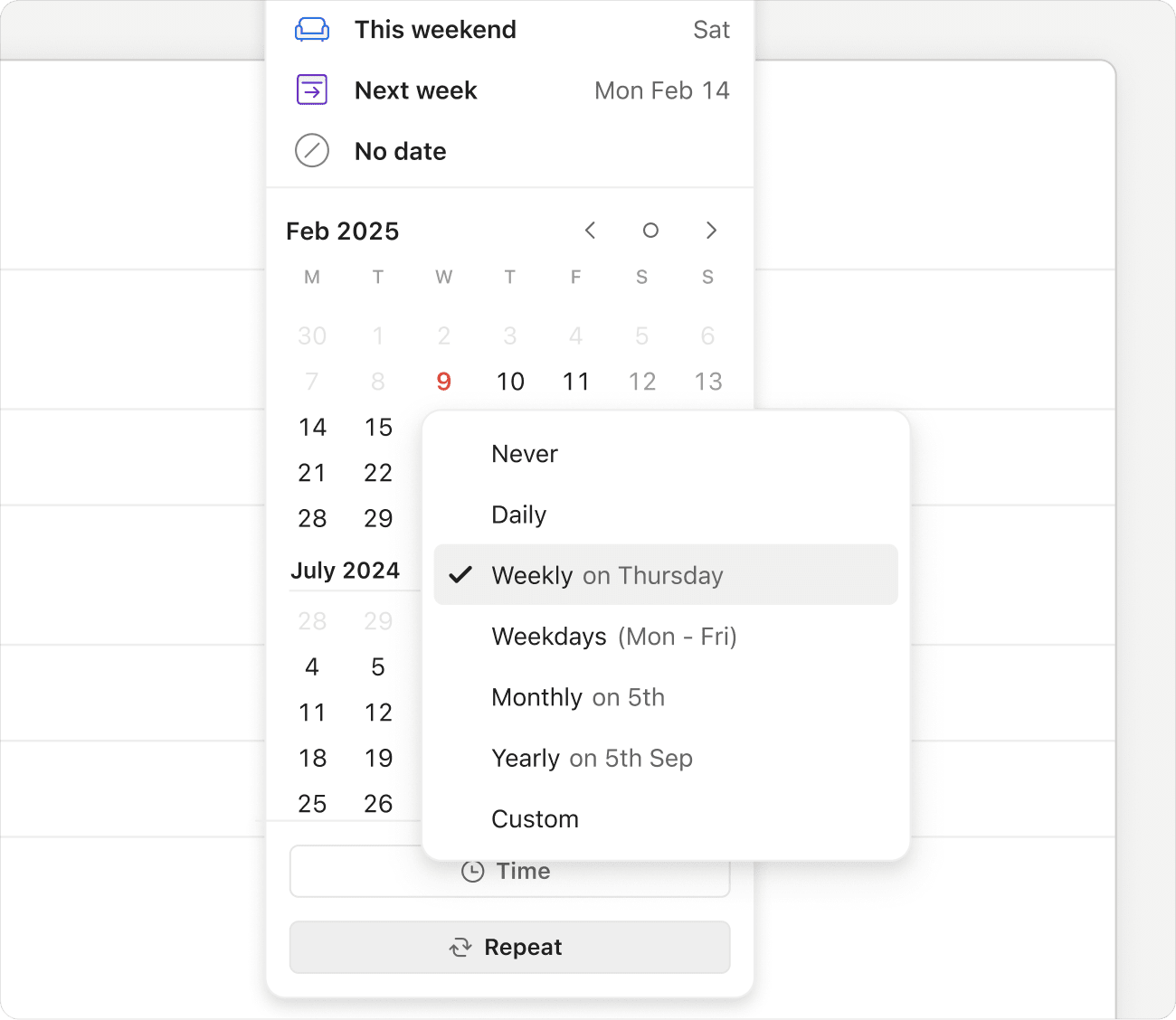
- Haz clic en una tarea. La vista de tarea se abrirá para mostrar todos los detalles de la misma.
- Haz clic en Fecha a la derecha. Aparecerá el planificador.
- Haz clic en Repetir . Elige alguna de las sugerencias de la lista, o bien, la opción Personalizada... para crear tu propia recurrencia.
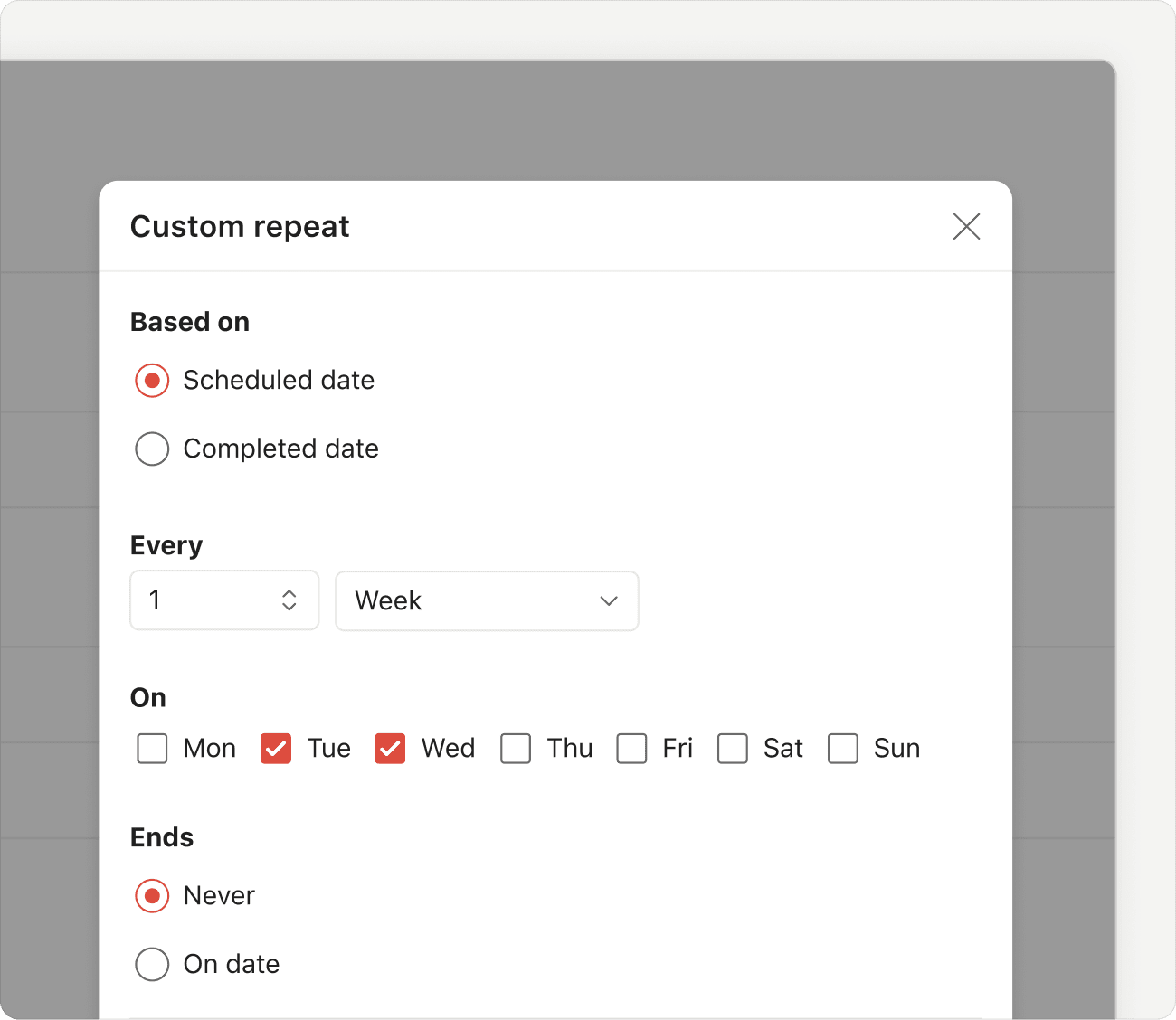
Si quieres crear una fecha periódica personalizada, aparecerá una nueva ventana con más opciones:
- Repetir según la fecha programada (
cada) o la fecha en que se completó (cada!). - Seleccionar la frecuencia de repetición deseada.
- Determinar si la recurrencia tiene una fecha de terminación o si se trata de una recurrencia continua.
Haz clic en Guardar para confirmar. La fecha periódica se añadirá a la tarea y aparecerá en el campo de fecha del planificador.
Si necesitas editar la fecha periódica, haz clic en el campo de fecha y realiza tus cambios. Para eliminarla de la tarea, haz clic en el icono de descartar en la parte inferior del planificador.
Desestima una fecha periódica
Una fecha puede ser parte del nombre de una tarea en lugar de ser la fecha de ejecución. Para la tarea "Crear informe mensual", Todoist resalta automáticamente la palabra mensual como una fecha periódica. Haz clic o toca en la palabra para omitir esta opción. También puedes desactivar el reconocimiento inteligente de fecha.
Utiliza fechas periódicas
Las fechas periódicas se configuran en una amplia variedad de formatos para que puedas completar las tareas que haces con regularidad. Ya sea comprar leche cada semana o tomar tu medicamento cada 12 horas a partir de las 7:00 pm, hay una fecha periódica prácticamente para todo.
Pero, ¡atención! Los eventos futuros de una tarea están ocultos por defecto. Si quieres ver todos los eventos de una tarea, abre tu proyecto, aplica la vista de calendario y activa Futuras recurrencias.
Muchas gracias a nuestro embajador de Todoist, Leighton Price, por proporcionarnos ejemplos para este artículo.
Empecemos con ejemplos básicos:
| Escribe esto | Para añadir esta fecha periódica |
|---|---|
| todos los días o cada día | Todos los días a partir de hoy |
| cada mañana | Todos los días a las 9 am |
| cada tarde | Todos los días a las 12 pm |
| cada noche | Todos los días a las 7 pm |
| cada mediodía | Cada día a las 12 pm |
| todos los días hábiles o todos los días laborales | Todos los lunes, martes, miércoles, jueves y viernes |
| cada semana o semanalmente | Cada semana a partir de hoy |
| todos los fines de semana | Todos los sábados |
| cada mes o mensualmente | Cada mes a partir de hoy |
| cada 3 semanas | Cada 3 semanas a partir de hoy |
| cada 27 o todos los 27 | El día 27 de cada mes |
| todos los años o anualmente | Cada año a partir de hoy |
| cada 15 de enero | Todos los 15 de enero |
| cada último día | El último día de cada mes |
| cada hora | Cada hora empezando ahora mismo |
Nina
Atención al cliente
Si programas tu tarea periódica para cada día (o todos los días), tu tarea establecerá la próxima fecha según la fecha en la que completes la tarea. Esto significa que si tu tarea estaba programada para ayer y la completas hoy, la tarea no se moverá a hoy, sino a la fecha de mañana. Si sueles completar tareas después de la medianoche, considera utilizar una fecha periódica como cada 24 horas empezando a las 6 am.
Puedes utilizar lenguaje coloquial para programar una tarea periódica con fecha de inicio y de culminación:
| Escribe esto | Para añadir esta fecha periódica |
|---|---|
| todos los días a partir del 3 de agosto o todos los días desde el 3 de agosto | Todos los días empezando el 3 de agosto |
| todos los días hasta el 3 de agosto o todos los días hasta el 3 de agosto | Todos los días empezando hoy y hasta el 3 de agosto |
| todos los miércoles, viernes, sábados hasta el sábado | Este miércoles, viernes y sábado |
| cada día durante 3 semanas | Todos los días por 3 semanas empezando hoy |
| todos los días desde el 10 de mayo hasta el 20 de mayo | Todos los días empezando el 10 de mayo hasta el 20 de mayo |
Consejo rápido
Puedes leer más sobre las fechas de inicio aquí.
| Escribe esto | Para añadir esta fecha periódica |
|---|---|
| cada 12 horas empezando a las 9 pm | Todos los días a las 9 am y 9 pm |
| cada lunes, viernes a las 20:00 | Todos los lunes y los viernes a las 20:00 |
| cada primer viernes a las 8pm | El primer viernes de cada mes a las 8 pm |
| cada 6 semanas a las 9:00 empezando el 3 de ene | Cada 6 semanas a partir del 3 de enero a las 9 am |
| cada vie al mediodía | Todos los viernes a las 12 pm |
| cada lunes en la mañana | Todos los lunes a las 9 am |
| cada miércoles en la tarde | Todos los miércoles a las 19 |
Nota
Las tareas periódicas con hora deben tener la misma hora en cada recurrencia. Esto significa que si creas una tarea con la fecha cada lunes, viernes a las 8 pm, tanto la ocurrencia del lunes como la del viernes se establecerá a las 8 pm. No puedes usar horas diferentes.
| Escribe esto | Para añadir esta fecha periódica |
|---|---|
| cada lunes, viernes o todos los lunes, viernes o cada lun, vie | Todos los lunes y viernes |
| todos los 2o, 15o, 27o | Los días 2, 15 y 27 de cada mes |
| cada 14 de ene, 14 de abr, 15 de jun, 15 de sep | Todos los 14 de enero, 14 de abril, 15 de junio y 15 de septiembre. |
| cada primer día laboral, último día laboral | Cada primer y último día laboral de cada mes |
| cada 1er miércoles de enero, 3er jueves de julio | Cada primer miércoles de enero y cada tercer jueves de julio. |
Nota
No puedes añadir fechas periódicas usando cada más de una vez, u otro patrón de recurrencia. Por ejemplo, cada lunes cada hora no funcionará.
Puedes crear una tarea periódica que se repita a intervalos regulares, ya sea a partir de la fecha original de la tarea o a partir de la fecha en la que se complete usando cada o cada!, respectivamente. Así es como se hace:
- Cada: Si completas una tarea cuya fecha es cada 3 meses, esta se restablecerá para dentro de 3 meses a partir de la fecha original de la tarea. Eso significa que si creaste una tarea el 10 de enero con la fecha cada 3 meses, esta tarea se repetirá el 10 de enero, el 10 de abril, el 10 de julio, etc. sin importar cuándo completes la tarea.
- Cada!: Si completas una tarea con la fecha cada! 3 meses, esta se restablecerá 3 meses después a partir del día en que completes dicha tarea. Eso significa que si completas la tarea el 20 de enero, la próxima repetición será el 20 de abril.
Estos son algunos ejemplos de fechas periódicas con cada o cada!:
| Escribe esto | Para añadir esta fecha periódica |
|---|---|
| cada 3 días | Cada 3 días empezando hoy |
| cada primer día laboral | El primer día hábil o laboral de cada mes |
| cada último día laboral | El último día hábil o laboral de cada mes |
| cada 3 días laborales | Cada 3er día laboral a partir de hoy |
| cada trimestre o trimestralmente | Cada 3 meses a partir de hoy |
| cada! 3 horas | Cada 3 horas a partir de la hora a la que se complete la tarea |
| cada! 5 días | Cada 5 días a partir del día en que se complete la tarea, comenzando hoy |
| cada! 2 meses | Cada 2 meses a partir del día en que se complete la tarea, comenzando hoy |
| después de 10 días | Una vez que se introduzca la fecha, esta cambiará a cada! 10 días a partir de hoy. |
| después de 10 días desde el 1 de ago | Una vez que se introduzca la fecha, esta cambiará a cada! 10 días a partir de agosto 1 |
Advertencia:
Cada semana es una fecha periódica dinámica. Esto significa que la tarea se programa según la fecha en la que la completaste por última vez.
Por ejemplo, si completas una tarea periódica cuya fecha es cada semana, un lunes, la tarea se reprogramará para el siguiente lunes. Si completas la tarea un martes, la tarea se programará para el siguiente martes.
Todoist solo programará tareas periódicas en fechas futuras. Si tu tarea periódica venció después de la fecha en que la tarea debía repetirse, Todoist programará la próxima recurrencia en la próxima fecha periódica futura cuando completes la tarea.
Por ejemplo, si creas una tarea con fecha cada 3 meses a partir del 15 de enero 2023, y completas esa tarea el 19 de septiembre de 2023, Todoist reprogramará la próxima recurrencia de la tarea para el 15 de octubre de 2023, ya que el 15 de abril de 2023 y el 15 de julio de 2023 ya pasaron.
| Escribe esto | Para añadir esta fecha periódica |
|---|---|
| cada dos días | Un día sí y otro no, empezando hoy |
| cada dos semanas | Una semana sí y otra no, empezando hoy |
| cada dos meses | Un mes sí y otro no, empezando hoy |
| cada dos años | Un año sí y otro no, empezando hoy |
| cada dos semanas desde el viernes | Un viernes sí y otro no, empezando el viernes más próximo |
Utiliza estas palabras clave para programar tareas durante días feriados específicos:
| Escribe esto | Para añadir esta fecha periódica |
|---|---|
| primer día del año | El 1o de enero |
| san valentín o san valentin | El 14 de febrero |
| halloween | El 31 de octubre |
| new year eve | El 31 de diciembre |
Nota
El Día de Acción de Gracias solía incluirse en el lenguaje coloquial de Todoist, pero se eliminó porque en algunos países como Canadá, lo celebran en una fecha diferente a la de Estados Unidos.
Consejo rápido
Cuando añadas fechas periódicas a una tarea raíz, lee cómo restablecer las subtareas después de completar la tarea raíz para ahorrarte la molestia de tener que añadirlas nuevamente.
Limitaciones de las fechas periódicas
Hay varios formatos de fechas periódicas que no son compatibles con Todoist. A continuación encontrarás una lista de dichos formatos para que puedas editar tus fechas periódicas de inmediato:
| Búsqueda no admitida | Por qué no es compatible | Mejor utiliza |
|---|---|---|
| Todos los lunes a las 8 pm, martes a las 9 pm | Todoist no puede combinar días y horas diferentes en una sola búsqueda. |
Crea una tarea aparte para cada combinación de fecha y hora periódicas.
|
Cada X meses el primer viernes del mes | Todoist no puede combinar un intervalo mensual con un día específico de la semana. |
Configura la tarea para que se repita el día específico del mes que necesites. cada primer viernes de enero, primer viernes de abril, primer viernes de julio, primer viernes de octubre |
Cada Xth, excepto los fines de semana | Una tarea no puede repetirse en un día específico del mes y omitir los fines de semana. |
Añade cada 7o día laboral |
| cada día excepto | Todoist necesita saber qué excluir de la recurrencia. |
Sé específico/a respecto a los días que quieres saltarte la tarea. cada martes, miércoles, jueves, viernes |
Reprograma una tarea con fecha periódica
Si de repente necesitas posponer una tarea para otro día, reprograma la tarea.
Al reprogramar una tarea con fecha periódica, la próxima recurrencia dependerá del tipo de fecha de vencimiento periódica que tenga:
-
Fecha periódica absoluta: la próxima recurrencia siempre será en ese día específico de la semana o esa fecha específica del mes. Por ejemplo:
cada martesotodos los 15. -
Fecha periódica relativa: la próxima recurrencia dependerá de la fecha que acabas de establecer. No hay opción para reprogramarlas manteniendo el patrón original. Por ejemplo:
cada semanaocada 12 días.
Para posponer una tarea periódica, usa el planificador de tarea y elige otra fecha. Si le pones una fecha nueva a una tarea periódica, cambiarás completamente la fecha de la tarea y esta perderá su recurrencia.
Melis · Especialista en atención al cliente
Puedes ver todas tus tareas periódicas en Todoist escribiendo periódicas en la barra de búsqueda o utilizando periódicas como una búsqueda de filtro.
Mejores prácticas para las fechas periódicas
Cuando añadas una fecha periódica, sigue estas pautas para garantizar que Todoist la reconozca y la agregue correctamente:
-
Pon la fecha de inicio al final:
cada 14 días a las 7am empezando el 1 nov -
Pon la hora después de la primera fecha:
cada dos semanas a las 7am desde el 1 de nov -
Especifica los días de la semana en que se repetirá la fecha:
cada lunes, martes, miércoles y viernes
Marija · Atención al cliente
Si tu tarea periódica tiene un plazo máximo, considera añadirle una Fecha límite. Puedes crear, por ejemplo, una fecha periódica como todos los lunes, miércoles, viernes a las 12 pm y añadirle una fecha límite como {Feb 28}, de moro que puedas ver su plazo máximo siempre que trabajes en la tarea. Por otro lado, la fecha de ejecución irá cambiando a medida que completas cada recurrencia. Para leer más sobre las Fechas límite, consulta este artículo.
Contáctanos
Empieza a crear tareas con fechas periódicas para cultivar hábitos duraderos. Si tienes algún problema para programar tareas con fechas periódicas, contáctanos. Nosotros ( Summer, Keita, Stef u otro de nuestros miembros de equipo) estaremos encantados de ayudarte.